Samsung Data Migration (SDM) được thiết kế như là một công cụ dành cho người dùng nâng cấp giải pháp lưu trữ hiện hữu các sản phẩm lưu trữ của Samsung. Với công cụ này, người dùng sẽ nhanh chóng, đơn giản và an toàn hơn trong việc di chuyển dữ liệu từ ổ đĩa HDD hoặc SSD cũ sang ổ cứng của Samsung.
1/ Samsung Data Migration là gì?
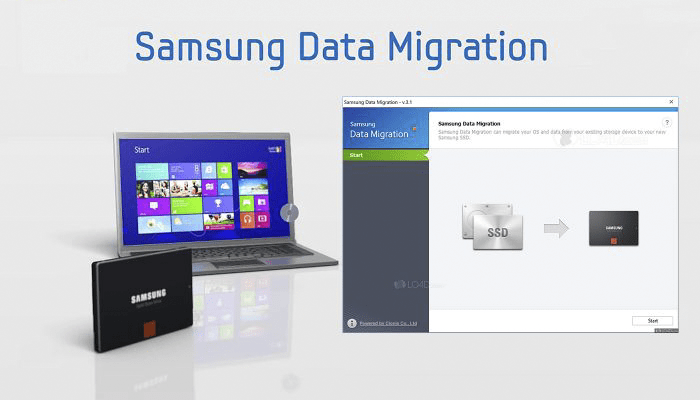
Samsung Data Migration là công cụ tuyệt vời để di chuyển tất cả mọi thứ từ chương trình ứng dụng cho đến các tập tin đang có trên ổ cứng HDD hoặc SSD hiện hữu sang một ổ đĩa Samsung mới. Tiến trình này diễn ra vô cùng nhanh chóng.
Đầu tiên, SDM sẽ quét hệ thống trên ổ cứng được kết nối và sẽ chỉ hiển thị phân vùng được cho là quan trọng đối với người dùng. Sau đó SDM sẽ tự động thêm vào phân vùng đầu tiên, thường sẽ là phân vùng có chứa hệ điều hành.
Ngoài ra, người dùng có thể tự thêm vào phân vùng khác với giao diện đồ họa rất dễ nhìn của SDM. Mặc dù SDM có thể tự động phân dịnh dung lượng cho phần vùng mới nhưng tốt nhất người dùng nên tự phân định mức dung lượng dựa trên các nhu cầu sử dụng của mình.
Và từ lúc này trở đi, Samsung Data Migration sẽ tự động hoàn tất các quá trình di chuyển cuối cùng. Mặc dù Samsung bảo rằng quá trình này có thể mất một hoặc vài giờ đồng hồ, nhưng trong thời gian thử nghiệm cho thấy thời gian không quá lâu như thế. Dĩ nhiên, thời gian có thể khác biệt dựa trên tình trạng của phân vùng gốc có nhiều tập tin hay ứng dụng hay không.
2/ Hướng dẫn sử dụng Samsung Data Migration
Để sử dụng Samsung Data Migration, đầu tiên bạn chuẩn bị một ổ cứng SSD Samsung bất kì và làm theo các bước hướng dẫn sau đây:
Bước 1:
Lắp đặt ổ cứng Samsung vào hệ thống.
Bước 2:
Tải và cài đặt phần mềm SDM : https://www.samsung.com/semiconductor/minisite/ssd/download/tools/
Sau khi khởi chạy ứng dụng này chúng ta sẽ có giao diện như hình bên dưới. Bấm nút Start để sang bước tiếp theo.
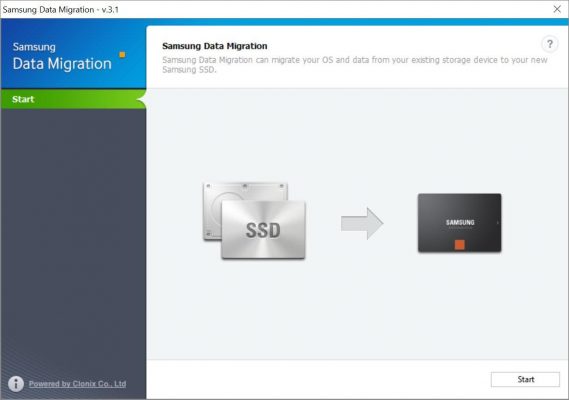
Bước 3:
Chúng ta sẽ được chuyển sang mục Disk Analysic and Clone. Trong bài viết này, chúng ta tiến hành sao dữ liệu từ một ổ SSD 120GB sang ổ SSD Samsung 850 EVO 500GB. Samsung Data Migration tự động nhận dạng và phân biệt đâu là ổ cứng nguồn và đâu là ổ cứng đích. Bấm Start để tiến hành quá trình sao chép.
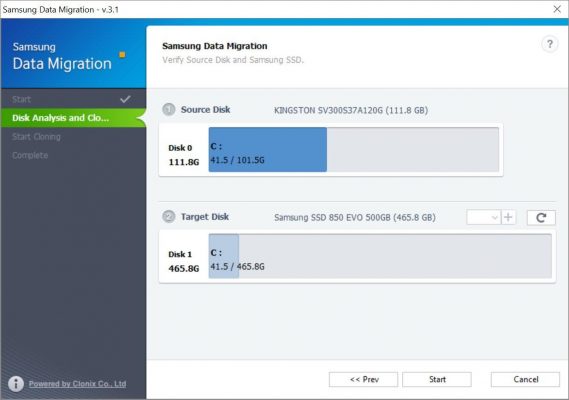
Bước 4:
Một khi quá trình đã thực hiện, bạn có thể thư giãn bằng một tách café trong thời gian chờ đợi.
Bước 5:
Khi quá trình sao chép hoàn tất, bạn sẽ nhận được thông báo “The data on the Source Disk has been successfully cloned to your Samsung SSD.”. Việc tiếp theo là tắt hệ thống, tháo gỡ ổ cứng cũ, khởi động hệ thống bằng ổ cứng SSD Samsung mới và mọi thứ đã sẳn sàng để bạn trải nghiệm một hệ thống hiệu suất cao dựa trên ổ cứng SSD Samsung.
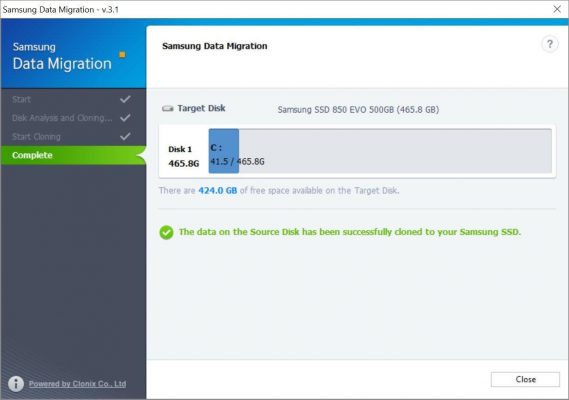
Trên đây là những chia sẻ của chúng tôi về cách sử dụng Samsung Data Migration, chúc bạn thục hiện thành công.
ETERNAL ASIA VIỆT NAM - PHÂN PHỐI THIẾT BỊ CÔNG NGHỆ HÀNG ĐẦU VIỆT NAM
[row ]
[col span="1/3" ]
HỒ CHÍ MINH
Unit 702 Nguyễn Lâm Tower, 133 Dương Bá Trạc, Q.8
(+84) 28 3983 33 99
(+84) 28 3983 33 99[/col] [col span="1/3" ]
HÀ NỘI
Căn nhà B5 khu nhà X1 Ngõ 17 Hoàng Ngọc Phách, Phường Láng Hạ, Quận Đống Đa
(+84) 24 37 47 51 70
(+84) 24 37 47 51 69[/col] [col span="1/3" ]
ĐÀ NẴNG
391/4 Nguyễn Văn Linh, P.Thạc Gián, Quận Thanh Khê, TP Đà Nẵng
(+84) 2363 522162[/col]
[/row]






Không có nhận xét nào:
Đăng nhận xét